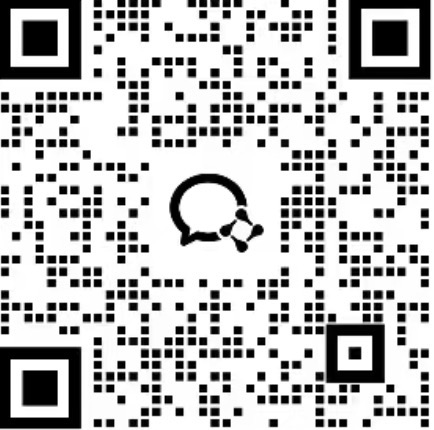在Photoshop中调色的核心入口和常用方法如下,结合参考内容整理出具体操作逻辑和技巧:
一、调色入口
- 菜单栏调色
- 路径:顶部菜单栏 → 图像 → 调整 → 选择工具(如色相/饱和度、曲线等)。
- 特点:直接修改当前图层像素,不可逆操作。适合快速调整。
- 调整图层调色(推荐)
- 路径:图层面板底部 → 点击 圆形图标(调整图层)→ 选择工具。
- 优势:非破坏性编辑,参数可随时修改,配合蒙版控制局部效果。
二、调色工具与核心功能
| 工具/快捷键 | 核心功能 | 典型场景 |
| 曲线(Ctrl+M) | 调整明暗/对比度,分通道调色(红/绿/蓝) | 精细校正曝光、修正偏色 |
| 色相/饱和度(Ctrl+U) | 调整颜色倾向、鲜艳度、明度 | 整体换色或局部增强/减弱颜色 |
| 色彩平衡(Ctrl+B) | 平衡阴影/中间调/高光的冷暖色调 | 校正偏色或渲染氛围(如夕阳暖调) |
| 可选颜色 | 针对特定颜色单独调整(如绿色、红色) | 局部修正颜色(如树叶更青翠) |
| 色阶(Ctrl+L) | 调整黑白场及中间调,增强对比度 | 修复曝光不足/过度 |
三、调色步骤与技巧
- 整体调整优先
- 校正曝光:先用 曲线 或 色阶 调整明暗对比。
- 平衡色调:用 色彩平衡 修正冷暖偏色(如偏蓝补黄)。
- 增强色彩:通过 色相/饱和度 提升整体鲜艳度。
- 局部调色方法
- 选区工具:用套索、快速选择工具框定区域 → 添加调整图层或直接调色。
- 蒙版控制:在调整图层蒙版上用黑白画笔涂抹,仅影响目标区域。
- 示例:选中天空 → 用 可选颜色 调整蓝色通道 → 增强通透感。
- 主题适配原则
- 冷/暖调选择:
- 温暖主题(如情侣照):增加红/橙/黄比例。
- 冷感主题(如雨景):强化蓝/青/灰调。
- 避免冲突:小清新风格不宜过饱和,暗黑风避免高亮度。
- 冷/暖调选择:
- 避免过度调色
- 通过 历史记录面板 对比调整前后效果。
- 保留自然感:肤色避免过度偏色,风景照注意天空/植被的真实感。
四、实用技巧
- 快捷键速调:
- 曲线(Ctrl+M)快速修正明暗,色相/饱和度(Ctrl+U)一键增强颜色。
- 模仿优秀作品:
- 使用 匹配颜色 功能(图像 → 调整 → 匹配颜色)模仿参考图的色调。
- 黑白照处理:
- 用 通道混合器 调整灰度细节,比直接去色更灵活。
五、常见问题
- 偏色修复:偏蓝用色彩平衡加黄,偏绿加洋红。
4
- 局部曝光:用 阴影/高光 工具(图像 → 调整 → 阴影/高光)提亮暗部或压暗过曝区域。
通过以上方法,可系统化完成从基础校正到风格化调色的全流程。